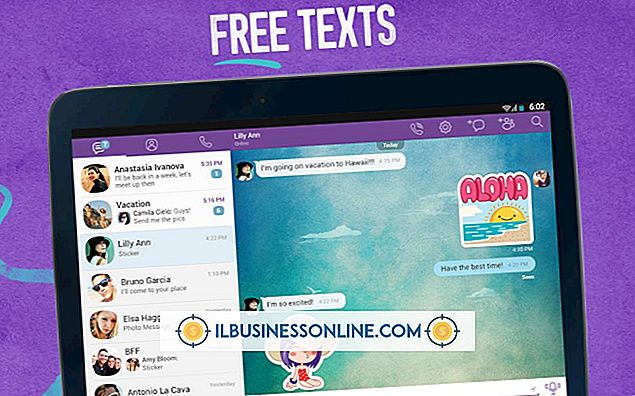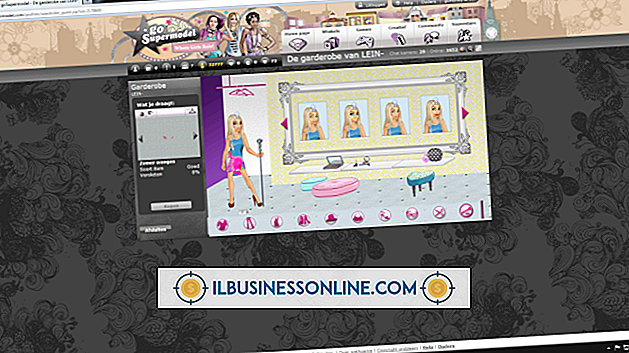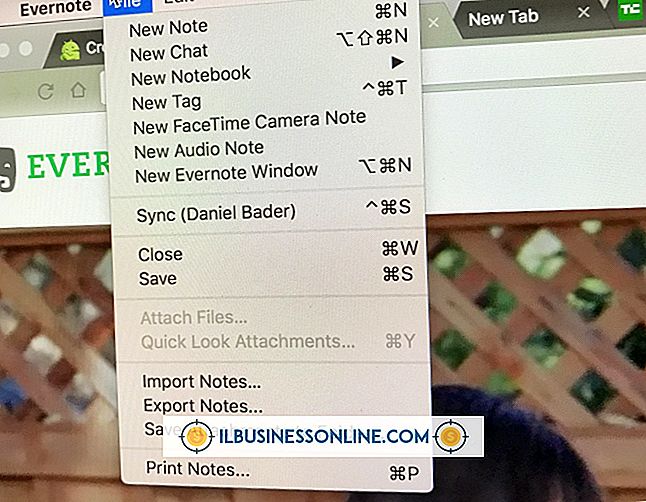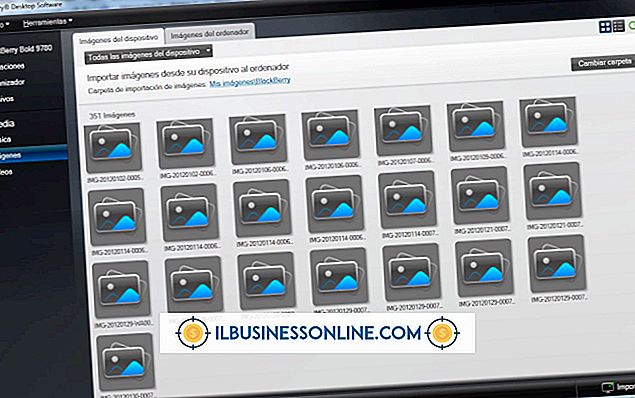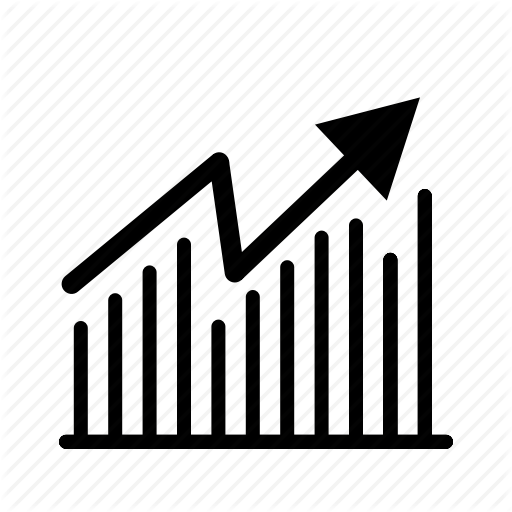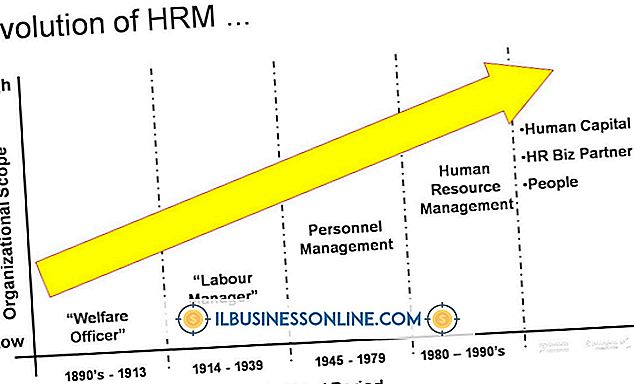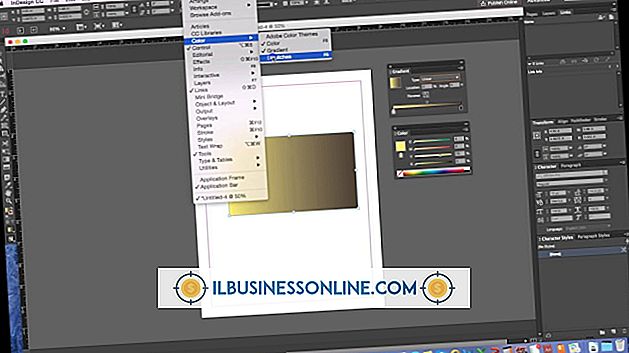Har WordPad eller anteckningsblock stavningskontroll?
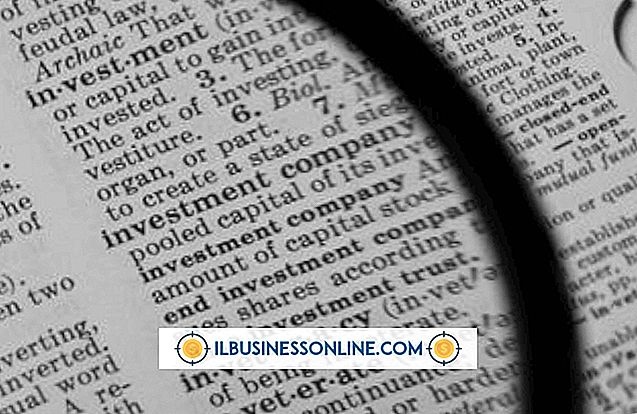
Anteckningsblock är en mycket grundläggande textredigerare med väldigt få extra funktioner utöver att skriva och spara. WordPad är något mer sofistikerat och är ett avvecklat ordbehandlingsprogram som erbjuder en begränsad mängd dokumentformaterings- och redigeringsfunktioner. Varken programmet levereras med inbyggda stavningskontrollfunktioner, men du kan aktivera funktionen för stavnings autokorrigering på din Windows 8-maskin för att säkerställa korrekt stavning i båda programmen.
Anteckningar
Anteckningsblock är ett enkelt textredigeringsprogram som vanligtvis används för att visa, skapa och redigera textfiler. Det möjliggör minimal formatering utöver den enkla textinmatningen; Du kan lägga till rubriker och sidfot, hitta och ersätta innehåll och ändra hur teckensnitt ser ut på sidan. Programmet fungerar bra i en nypa för redigering av webbsidor eftersom du kan visa och redigera HTML-kodning på en vanlig textredigerare.
Anteckningsblock
WordPad är ett mycket enkelt textredigeringsprogram som låter dig skapa och redigera dokument. Till skillnad från anteckningsblock sträcker sig formatering till mer sofistikerad typsnitt och grafisk stil, plus du kan lägga till länkar till on- och offline-innehåll i filens kropp. WordPad är lämplig för enkla ordbehandlingsbehov som bokrapporter och uppsatser, men det kan inte hantera en majoritet av de mer komplexa funktionerna i en sofistikerad ordbehandlare som Microsoft Word.
Windows 8 introducerar autokorrigering
Med introduktionen av Windows 8 inkluderade Microsoft en stavnings autokorrigeringsfunktion som möjliggör stavningskontroll universellt över alla appar som är laddade på Windows-maskinen. Skärmbilden Allmänna inställningar, som är tillgänglig med några få musklick eller knapptryck, möjliggör konfiguration av olika inställningar som kan göra din Windows-upplevelse effektivare och skräddarsydd för dina behov. Två stavningsspecifika inställningar kan slås på eller av; välj antingen autokorrigering eller markera felstavade ord inmatade.
Aktivera autokorrigering av stavning
Om du använder en mus, gå in i systeminställningarna genom att flytta musen till det övre högra hörnet för att komma till menyn Charms. För att göra detta på en pekskärm kommer du svepa in från skärmens högra kant. Peka eller klicka på "Inställningar" och sedan "Fler PC-inställningar". Välj fliken "Allmänt" och välj sedan på / av-omkopplarna för att aktivera eller inaktivera "Autokorrigera felstavade ord" eller "Markera felstavade ord". När du skriver in felstavade ord i antingen Anteckningar eller WordPad, kommer ditt system nu att markera eller autokorrigera dem.
Alternativa alternativ
För en mer robust ordbehandlingserfarenhet är det inte nödvändigt att betala för dyra kontorsyta eller helt enkelt lita på mindre sofistikerade applikationer som följer med din dator. Google Docs erbjuder till exempel en komplett serie av webbprogrammerad kontorsdokumentprogramvara som är kompatibel med Microsoft Office-paketet och innehåller stavningskontroll, plus de flesta av samma komplexa formaterings- och granskningsverktyg som du hittar i Microsoft Word. Ett annat stavningskontrollaktiverat alternativ som du hämtar och installerar på ditt system är Open Office, en gratis multiplatform och flerspråkig kontorspaket som också är kompatibel med Microsoft Office-filer.